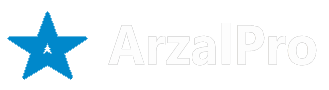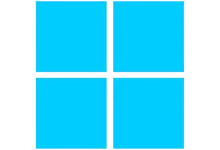طريقة تغيير المتصفح الإفتراضي للويندوز 10
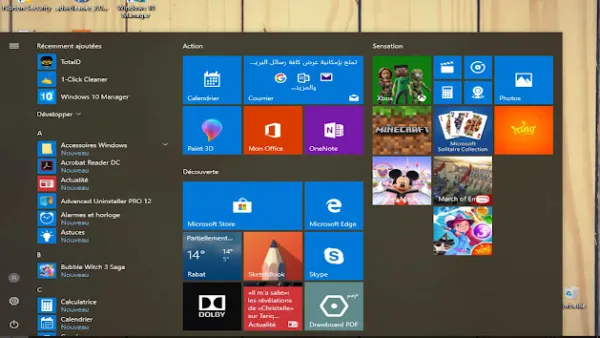
شرح مفصل لطريقة تغيير المتصفح الإفتراضي للويندوز 10 بالفيديو والصور
من الملاحظ أن كل مستخدم حينما ينتقل من الإصدارات السابقة (ويندوز7 وويندوز 8) لنظام تشغيل الويندوز إلى الإصدار الحديث ويندوز 10 ، يجد متصفحا جديدا بالنسبة له بإسم Microsoft Edge وهو متصفح افتراضي ينبثق لك كلما ضغطت على رابط في البريد الإلكتروني الخاص بك أو على مربع بحث الويندوز أو على تطبيقات أخرى ، الأمر مختلف هنا في نظام تشغيل إصدار الويندوز 10 عن الإصدارات القديمة ؛ ففي هذه الإصدارات الأخيرة تستطيع تغيير المتصفح عن طريق الضغط على أيقونة كروم أو موزيلا مثلا لتجعله متصفحك الإفتراضي . ولكن في إصدار ويندوز 10 يختلف الأمر كليا عندما تريد تغيير المتصفح الأفتراضي الخاص بك ، لكي تتوضح لك الأمور تابع شرح الخطوات اللازمة للقيام بذلك من خلال الصور:
1. إتجه إلى انتقل إلى الأسفل تم اضغط على القائمة أو Start menu أو menu Démarrer كما في الصورة:
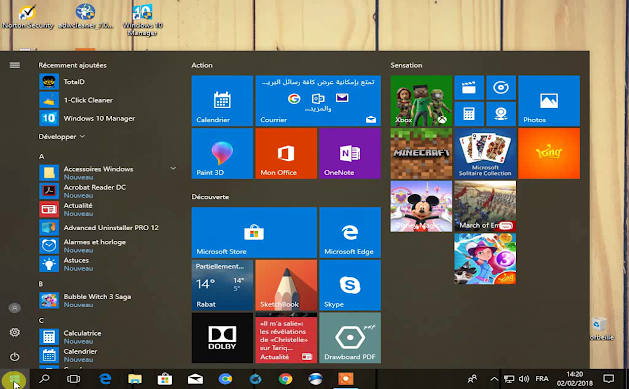
2. إضغط على إعدادات أو Settings أو Paramètres ، أنظر الصورة التالية:
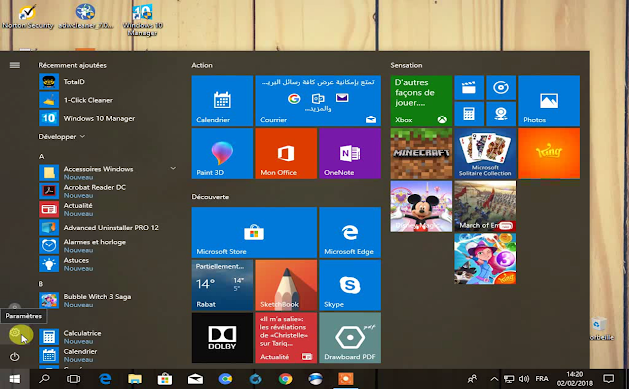
3. ستنبثق لك نافدة الإعدادات ، من خلالها تضغط على تطبيقات أو Applications تماما كما يتضح من خلال الصورة الآتية:
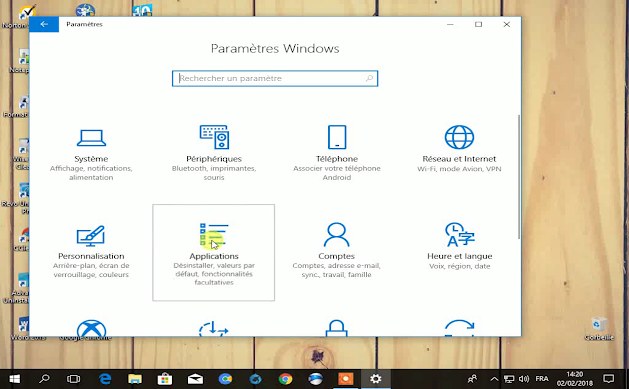
4. ستظهر لك نافدة التظبيقات، ستضغط على التطبيقات الافتراضية أو Applications par défaut أو Default applications مثل ما في الصورة:
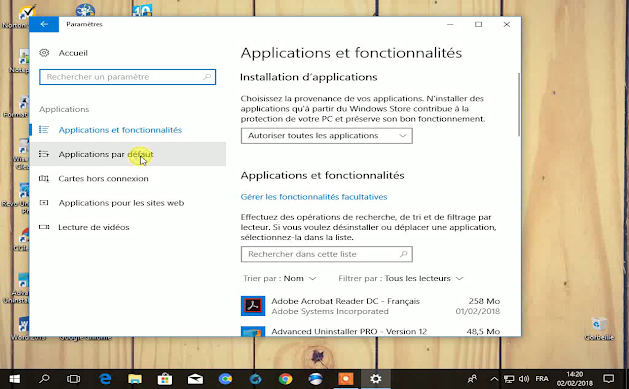
5. ستبحث في الأسفل بعض الشيء عن المتصفح الإفتراضي مايكروسوفت إدج فتضغط عليه ، أنظر الصورة:
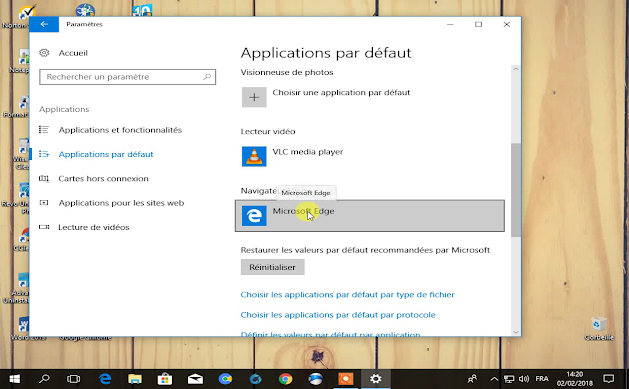
6. هنا تختار المتصفح الذي ترغب في جعله متصفحا افتراضيا لك كما في الصورة الموالية:
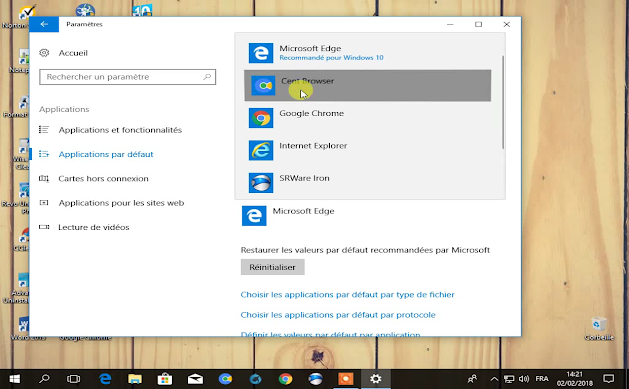
7. وأخيرا سيتم تغيير المتصفح ميكروسوفت إدج بالمتصفح المفضل لديك وستحصل على النتيجة التالية والتي في الصورة:
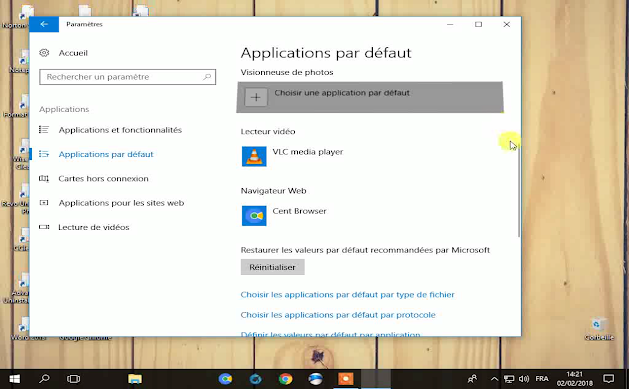
لمزيد من الفهم تابع الشرح المفصل لطريقة تغيير المتصفح الإفتراضي للويندوز 10 بالفيديو:
نهاية الشرح المفصل لطريقة تغيير المتصفح الإفتراضي للويندوز 10